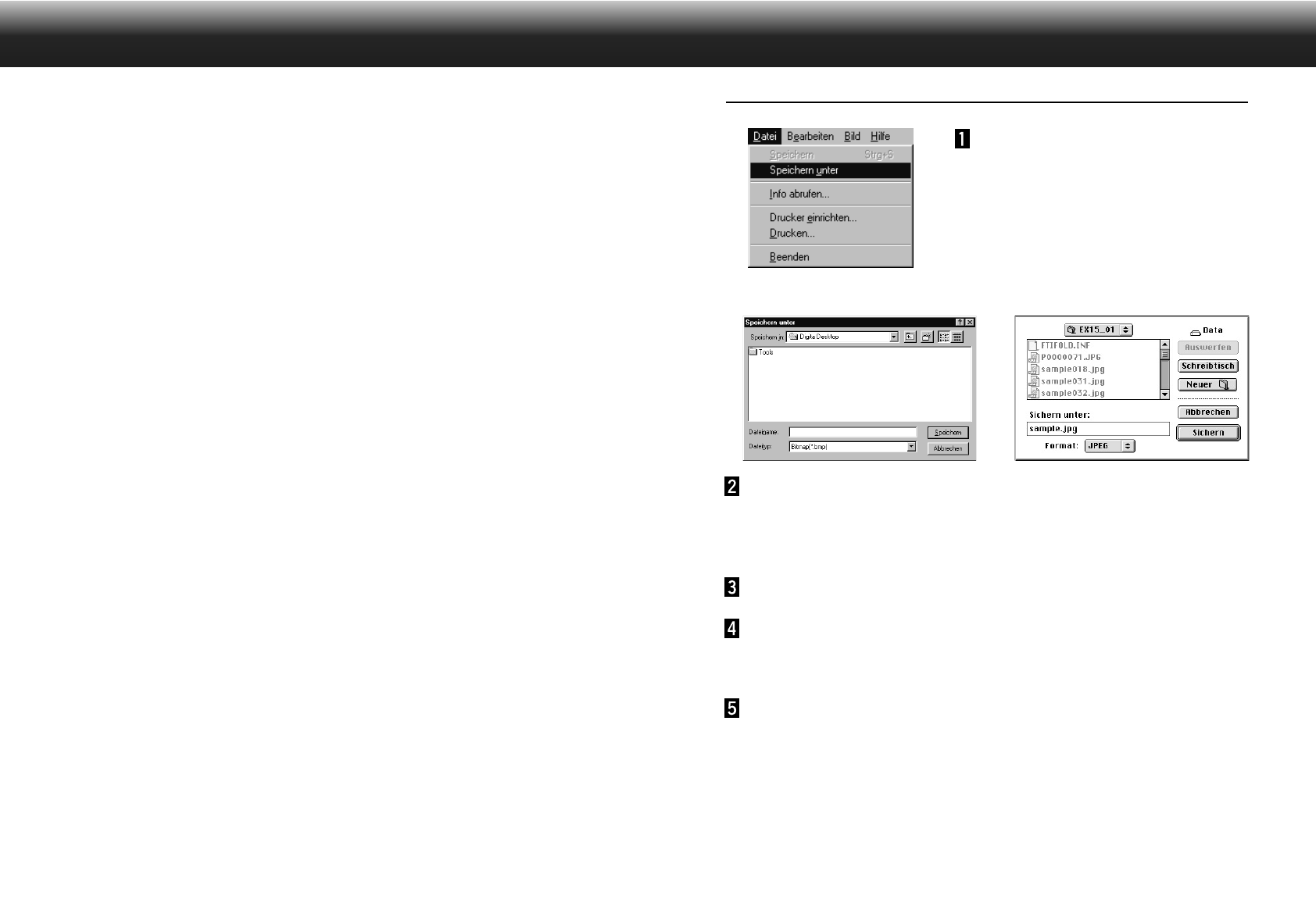69
SPEICHERN DER BILDER
Wählen Sie aus dem
Datei-Menü die Option
„Speichern unter”.
• Es erscheint das Fenster „Speichern unter”
(Beim MacOS erscheint das Standardfenster
„Sichern unter…“).
Unter Windows Unter MacOS
Wählen Sie das Verzeichnis, in dem das Bild abgelegt
werden soll.
• Soll das Bild in einem neuen Ordner abgelegt werden, klicken Sie auf das Symbol „Neuer Ordner”.
• Klicken Sie auf „Abbrechen“, um das Anlegen eines neuen Ordners abzubrechen.
Geben Sie den Dateinamen ein.
Wählen Sie das gewünschte Dateiformat.
• Dem Dateinamen wird automatisch der zum gewählten Dateiformat gehörende Dateinamenszusatz
angehängt (nur unter Windows
®
).
Klicken Sie auf „Speichern“.
• Das Bild wird in das ausgewählte Verzeichnis im ausgewählten Dateiformat abgelegt. Danach
erscheint wieder das Bildbearbeitungs-Fenster.
ARBEITEN MIT DEM BILDBEARBEITUNGS-FENSTER
68
Abkürzung für „Tagged Image File Format”. Dieses Format unterstützt
hochauflösende Bitmap-Dateien und ist weitgehend plattformunabhängig.
Damit kann es sowohl mit IBM PC/AT-Kompatiblen, dem Macintosh, und
auch mit einer Reihe weiterer Betriebssysteme verwendet werden.
TIFF
Bildformat, das für das Bildbearbeitungsprogramm Adobe Photoshop V 3.0
der Adobe Systems Corporation entwickelt wurde.
Photoshop 3.0
(PSD)
Bildformat, das gemeinsam von Kodak, Microsoft, Hewlett Packard und der
Live Picture Corporation entwickelt wurde. Es entwickelt sich zum
internationalen Standardformat für PC-Bilddateien und bietet folgende, von
keinem anderen Dateiformat unterstützte Funktionen:
• Alle Bilder werden in 64x64 Pixel große Felder aufgeteilt, so daß bei der
Vergrößerung oder Positionsänderung des Bildes für nicht benötigte Daten
keine Berechnungen durchgeführt werden müssen. Jedes einzelne Feld
wird JPEG-komprimiert, was den Verlust an Bildinformation minimiert.
• Da jede Datei mehrere hochauflösende Bilddateien enthält, kann das Bild
automatisch in der optimalen Auflösung angezeigt werden.
• Da das Bild mit der optimalen Auflösung angezeigt wird und nur die Datei-
Felder des angezeigten Teils des Bildes für den Bildaufbau benötigt
werden, verringert sich der Bedarf an Speicher und Rechenleistung, so daß
eine sehr schnelle Bilddarstellung erreicht wird.
FlashPix